win10怎么把开始菜单的软件放到桌面 win10开始菜单中的程序图标添加到桌面的方法
更新时间:2023-10-05 14:46:04作者:xiaoliu
win10怎么把开始菜单的软件放到桌面,在使用Windows 10操作系统时,我们经常会发现一些常用的软件或者程序在开始菜单中,而我们希望能够将它们直接放到桌面上,方便我们快速启动,如何实现这个需求呢?Win10提供了一种简单的方法,即通过开始菜单中的程序图标添加到桌面。这样我们就可以轻松地将常用的软件直接放到桌面上,方便我们随时启动和使用。接下来我们就来详细了解一下具体的操作步骤。
方法如下:
1.点击打开Windows10的开始菜单。
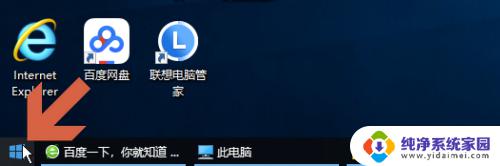
2.将鼠标指向开始菜单和开始屏幕之间的边界。
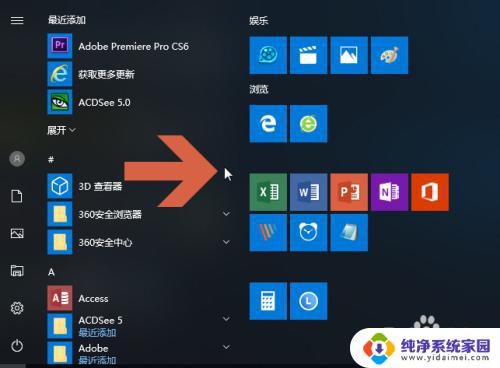
3.鼠标稍停留后会显示滑块。

4.显示滑块后用鼠标拖动滑块找到要添加到桌面的程序图标。
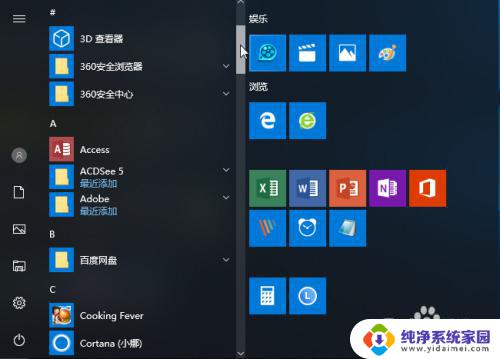
5.鼠标左键点击要添加到桌面的图标,然后按住鼠标左键不放。

6.按住鼠标左键不放的同时拖动鼠标,会显示图标拖动效果。

7.将图标拖动到桌面上,松开鼠标左键即可添加到桌面。
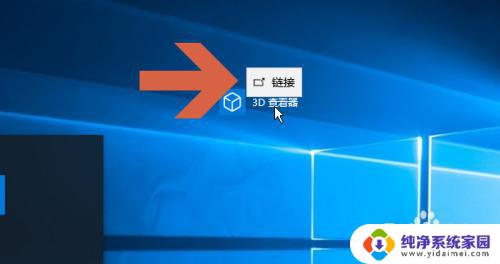
以上就是Win10如何将开始菜单中的软件放到桌面的全部内容,如果您有任何疑问,可以参考小编的步骤进行操作,希望这能对您有所帮助。
win10怎么把开始菜单的软件放到桌面 win10开始菜单中的程序图标添加到桌面的方法相关教程
- win10添加图标到桌面 win10开始菜单中的程序图标添加到桌面教程
- win10开始菜单控制面板 如何在win10开始菜单中添加控制面板
- win10桌面无法显示,只显示开始菜单 Windows10开始菜单无法打开的解决方法
- win10开始菜单图标显示异常 Win10开始菜单中图标显示异常的解决方法
- windows10打不开开始菜单 win10开始菜单键失效的处理方法
- win10桌面只显示开始菜单 Win10登录后如何设置默认显示桌面而不是开始菜单
- windows10开始菜单文件夹删除 Win10开始菜单文件夹删除方法
- win10右击开始按钮弹出的快捷菜单有 win10右键菜单添加控制面板快捷方式教程
- win10开始菜单字体大小怎么设置 Win10开始菜单自定义设置教程
- w10不显示桌面只显示开始菜单 Win10如何设置默认显示桌面而非开始菜单
- 怎么查询电脑的dns地址 Win10如何查看本机的DNS地址
- 电脑怎么更改文件存储位置 win10默认文件存储位置如何更改
- win10恢复保留个人文件是什么文件 Win10重置此电脑会删除其他盘的数据吗
- win10怎么设置两个用户 Win10 如何添加多个本地账户
- 显示器尺寸在哪里看 win10显示器尺寸查看方法
- 打开卸载的软件 如何打开win10程序和功能窗口